Brak produktów
Promocja Delock:
DELOCK10%
Brak produktów
Pasywnie chłodzony komputer przemysłowy z...
Bezwentylatorowy komputer przemysłowy wyposażony w...
Kompaktowy, pasywnie chłodzony komputer...
Niewielkich wymiarów, pasywnie chłodzony...

Pasywnie chłodzony komputer 1U do zabudowy w...
DeltaRender-RTX2000-i7-64GB to profesjonalna stacja...
Pasywnie chłodzony komputer 1U do zabudowy w...
DeltaRender-RTX2000-i9-128GB to wydajna stacja...
Komputer przemysłowy w obudowie 1U z wydajnym...
Komputer przemysłowy z obsługą sprzętowego...
Pasywnie chłodzony komputer 1U do zabudowy w...
Pasywnie chłodzony komputer 1U do zabudowy w...
ASRock N100DC-ITX z energooszczędnym procesorem...
Przemysłowa płyta główna firmy ASRock o nazwie...
Desktopowa płyta główna H610I firmy Gigabyte...
Przemysłowy model płyty głównej firmy GigaIPC...
Przemysłowa płyta główna firmy ASRock o nazwie...
Przemysłowa płyta główna firmy AsRock o nazwie...
Przemysłowa płyta główna formatu 3,5" firmy...
Jonsbo NV10 to elegancka, ultrakompaktowa obudowa...
Jonsbo NV10 to elegancka, ultrakompaktowa obudowa...
Jonsbo N2 to elegancka, kompaktowa obudowa...
Jonsbo N2 to elegancka, kompaktowa obudowa...
Uniwersalna obudowa w eleganckim grafitowym...
Kompaktowy przedłużacz USB 3.0 Delock o długości...
Zestaw montażowy umożliwiający szybki montaż...
Mobilny adapter M.2 NVMe z interfejsem USB 3.1...
Wysokiej jakości regulowana podstawka pod urządzenia...
Super elastyczny adapter USB 3.2 - Gigabit LAN...
Przewód typu EASY-USB w oplocie nylonowym o długości...
Gniazdo proste USB 3.2 19pin typu żeńskiego - USB...
Osłonka przed kurzem i pyłem gniazda USB Typ-A męska...
Konwerter M.2 (w formacie 2280 ) do SATA...
Hub USB 3.0 z szybkim portem ładowania. Przełącznik...
Mobilny adapter M.2 NVMe z interfejsem USB 3.1...

Windows 11 IoT Enterprise LTSC 2024 to system zaprojektowany z myślą o stabilnych, przemysłowych wdrożeniach, gdzie kluczowa jest niezawodność, niewielka ilość działających w tle procesów oraz wydłużony cykl życia. Dzięki 10-letniemu okresowi wsparcia (aż do roku 2034), producenci sprzętu embedded oraz integratorzy automatyki mogą planować długofalowe projekty bez obaw o konieczność migracji w krótkim horyzoncie czasowym. Rozwiązanie to łączy nowoczesne funkcje bezpieczeństwa z zachowaniem kompatybilności aplikacyjnej i sprzętowej, eliminując wymagania typowe dla edycji komercyjnych, takie jak konieczność stosowania modułu szyfrującego dane TPM 2.0.
Dla użytkowników w Polsce, jak i w firmach integrujących rozwiązania przemysłowe, niezwykle ważne jest poprawne ustawienie języka interfejsu na polski. Prawidłowa konfiguracja zapewnia nie tylko komfort pracy, lecz także eliminuje potencjalne nieporozumienia w środowisku produkcyjnym czy laboratoryjnym, gdzie operatorzy i technicy korzystają z paneli HMI, komputerów przemysłowych czy terminali sterujących.
Microsoft w ramach kanału OPK (OEM Preinstallation Kit) oficjalnie udostępnia system Windows 11 IoT Enterprise LTSC 2024 wyłącznie w wersji angielskiej. Oznacza to, że wszystkie instalacje rozpoczynają się w tym języku, a pełna lokalizacja, w tym pakiet polskiej wersji, musi zostać doinstalowany przez administratora lub integratora.
Poniżej opisujemy jak w szybki i łatwy sposób ustawić polski język interfejsu w systemie Windows 11 IoT Enterprise LTSC 2024.
1. Otworzenie menu Start
Po uruchomieniu systemu klikamy ikonę Start w centralnym dolnym pasku zadań. Widoczny jest uproszczony układ – przypięte aplikacje (Edge, Ustawienia, Eksplorator plików) oraz konto użytkownika. To punkt wyjścia do konfiguracji systemowej.
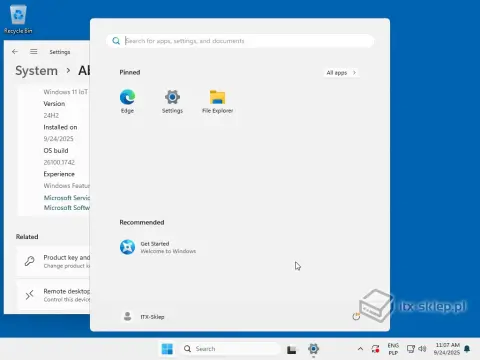
2. Wejście do ustawień systemowych
Następnie należy wybrać ikonę Settings (Ustawienia). W środowiskach embedded jest to główne centrum zarządzania, pozwalające m.in. na dodawanie języków, sterowników i aktualizacji.
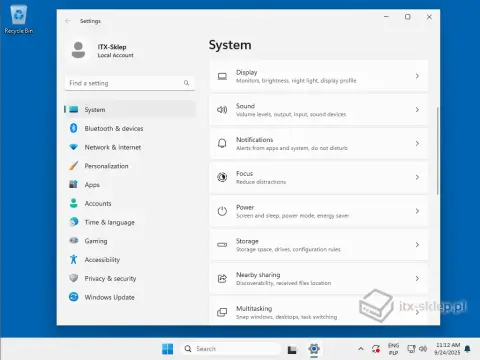
3. Wybór sekcji "Time & language"
W panelu bocznym po lewej stronie użytkownik przechodzi do zakładki Time & language (Czas i język). To właśnie tutaj konfiguruje się strefę czasową, układ klawiatury i pakiety językowe.
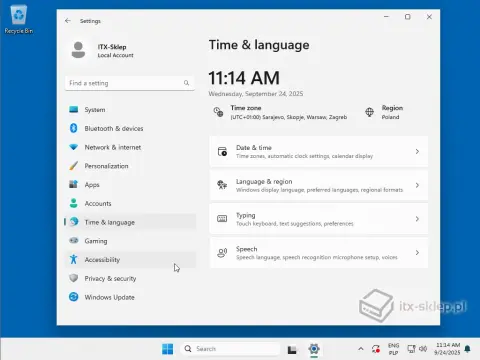
4. Przejście do "Language & region"
W następnym kroku należy wybrać opcję Language & region (Język i region). To kluczowa sekcja, która pozwala pobrać i zastosować pakiety językowe dla interfejsu systemowego.
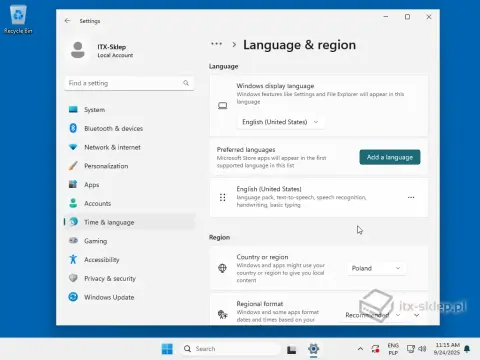
5. Dodanie języka polskiego
W kolejnym etapie klikamy przycisk Add a language (Dodaj język) i wpisujemy w wyszukiwarce frazę Polish. System Windows 11 IoT LTSC 2024, podobnie jak Windows 11 Professional oferuje pełny pakiet języka polskiego, obejmujący interfejs użytkownika, mechanizmy wprowadzania (klawiatura), a także funkcje rozpoznawania mowy.
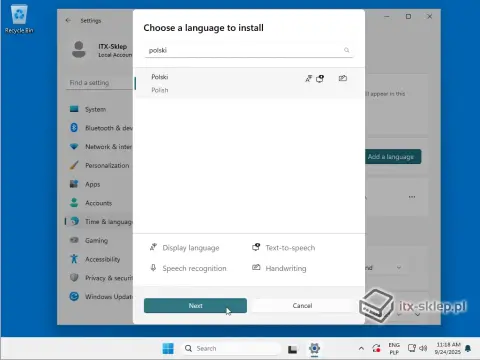
6. Pobranie i instalacja pakietu
Po wybraniu języka polskiego należy zatwierdzić instalację. System automatycznie pobiera komponenty z repozytorium Microsoft. W środowisku przemysłowym warto upewnić się, że stacja ma dostęp do stabilnego połączenia sieciowego, aby uniknąć przerwania procesu.
7. Ustawienie jako domyślnego języka wyświetlania
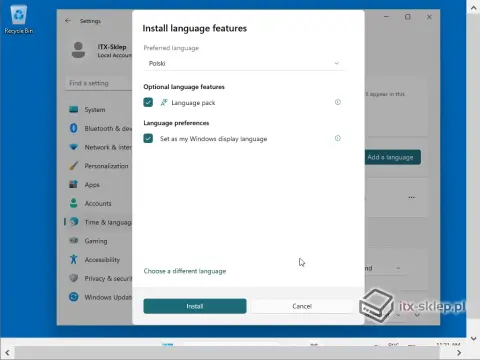
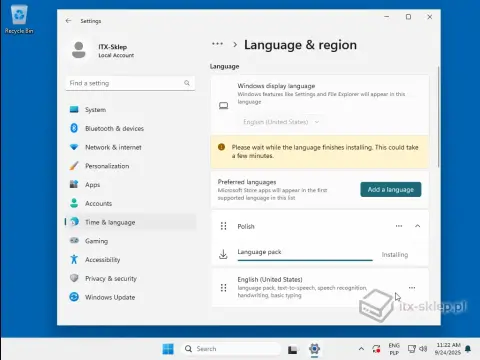
Po zakończeniu instalacji język polski pojawia się na liście zainstalowanych języków. Operator wybiera opcję Set as default (Ustaw jako domyślny). Dzięki temu wszystkie menu, komunikaty systemowe oraz aplikacje UWP zostaną spolszczone.
8. Wymagane ponowne uruchomienie
Aby zmiany zostały w pełni zastosowane, konieczny jest restart systemu. Po ponownym uruchomieniu interfejs użytkownika w całości działa w języku polskim – od menu Start, poprzez Ustawienia, aż po komunikaty w systemowych aplikacjach.
Samo ustawienie języka polskiego jako domyślnego dla bieżącego użytkownika nie zawsze wystarczy. W środowiskach przemysłowych czy laboratoryjnych, gdzie komputer przemysłowy działa w trybie konta lokalnego, często pojawia się potrzeba pełnej lokalizacji także ekranu powitalnego oraz nowych kont użytkowników.
1. Wejście do ustawień administracyjnych języka
W sekcji Language & region (Język i region) w panelu Time & language należy odszukać i wybrać opcję Administrative language settings (Ustawienia administracyjne języka). Otworzy się nowe okno dialogowe z dodatkowymi opcjami regionalnymi.
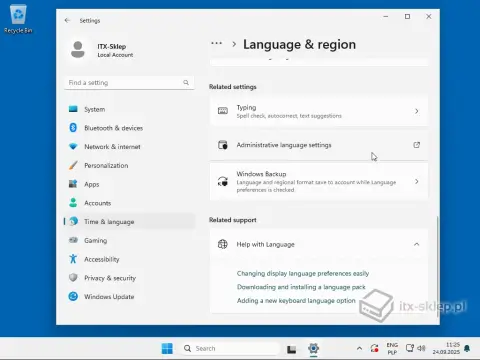
2. Welcome screen and new user accounts
W zakładce Administrative dostępna jest funkcja Copy settings (Kopiuj ustawienia). To kluczowy krok, który odpowiada za skopiowanie obecnych ustawień języka i formatu regionalnego na ekran powitalny oraz na konta nowych użytkowników.
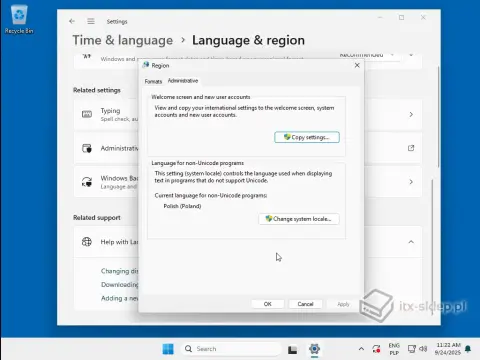
3. Kopiowanie ustawień bieżących
Po kliknięciu przycisku Copy settings otwiera się okno, w którym należy zaznaczyć dwie opcje:
Dzięki temu unikamy sytuacji, w której ekran logowania pozostaje w języku angielskim, a każdy nowy użytkownik wymaga dodatkowej konfiguracji.
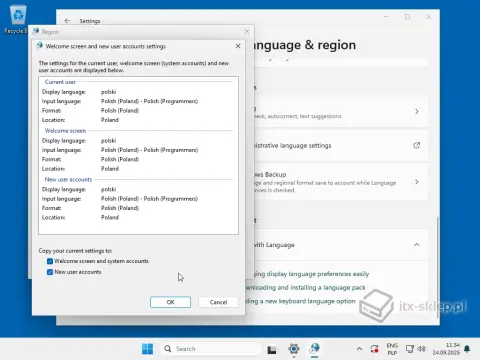
4. Zmiana ustawień "System locale"
Ostatnim elementem pełnej lokalizacji jest zmiana ustawień regionalnych systemu dla aplikacji, które nie obsługują języków Unicode.
W tym samym oknie Administrative language settings znajduje się przycisk Change system locale:
Domyślnie system ma ustawiony język angielski (United States). Należy zmienić go na Polish (Poland).
To ustawienie odpowiada m.in. za poprawne wyświetlanie znaków diakrytycznych (ą, ę, ś, ć, ł, ź, ż) w starszych aplikacjach przemysłowych i programach serwisowych, które działają jeszcze w środowisku nie w pełni Unicode.
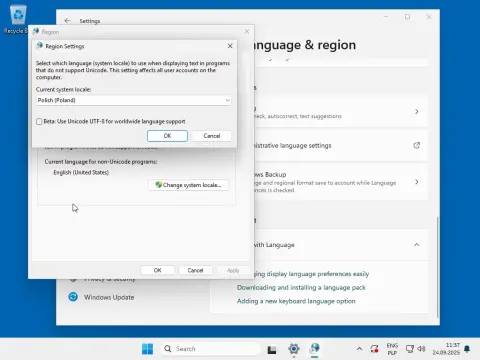
5. Zatwierdzenie i restart
Po zaznaczeniu opcji należy potwierdzić zmiany przyciskiem OK i ponownie uruchomić system. Od tej chwili zarówno ekran powitalny, jak i wszystkie nowo zakładane konta w Windows 11 IoT LTSC 2024 będą domyślnie korzystały z pełnego polskiego interfejsu.
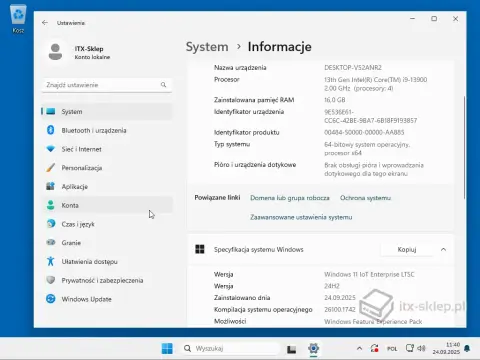
W systemach IoT, HMI oraz komputerach panelowych, które często obsługiwane są przez wielu techników, spójny język interfejsu to kwestia nie tylko ergonomii, ale i bezpieczeństwa. Ekran logowania w języku polskim eliminuje ryzyko nieporozumień podczas zmiany operatora, a automatyczne kopiowanie ustawień na nowe konta oszczędza czas administratora przy masowych wdrożeniach.